
Мазмуну:
- Автор John Day [email protected].
- Public 2024-01-30 10:43.
- Акыркы өзгөртүү 2025-01-23 14:53.

Бурулуп, эски капюшончан футболканы коргоочу ноутбуктун жеңине айлантыңыз.
Биринчиден, бул тигүүчүлүктү камтыйт деп коркпогула, бул менин машинаны колдонуп тигип койгонумдун экинчиси гана, жана ал жакшы болуп чыкты. Сизге керек болот: - Эски капюшон. - Кайчы - Белгилей турган нерсе. - Сиз тандаган ыкма үчүн ийне жана жип менен тигүүчү машина (же кол менен тигүү боюнча тиешелүү көндүмдөр). - Эгер мен сыяктуу көздүн карегиндей болгуң келбесе, башкаруучу/кысыктын жээги. - казыктар.
1 -кадам: Тер көйнөгүңүздү белгилеңиз



Кадам 1. Футболкаңызды мүмкүн болушунча жалпак кылып жайгаштырыңыз (Бир сүрөт)
Кадам 2. Ноутбугуңузду 3 см (болжол менен 1 дюйм) астыңкы тилкеден өйдө коюп, чөнтөккө солдон оңго карай борборлоштурууга аракет кылыңыз. (Экинчи сүрөт) 3 -кадам. Бор, курч калем, карандаш, адамдын канын же кездемеде пайда боло турган нерселерди колдонуп, ноутбуктун тегерегине 1,5 см (жарым дюйм) тегерете сызык калтырыңыз. Ачуу болгуңуз келгенине жараша үстү же оң жагында см. (Мен үстүн колдондум, мен дагы муну көзүм менен карап көрдүм, анткени ачык көрүнөт, ошондуктан сиз бул үчүн сызгычты колдонууну каалашыңыз мүмкүн). Маржа ноутбуктун калыңдыгына жараша ар кандай болот, жөн гана коноктоочу жана сиз жакшы болушуңуз керек … тизмедеги өлчөөлөр менин ноутбугум үчүн болгону 4 см калыңдыкта. P. S. кездемени белгилөө жөнүндө көп кабатыр болбоңуз, анткени биз бүткөнгө чейин четтери тигилет жана кыркылат.
2 -кадам: Тер көйнөгүңүздү кесип, кадап коюңуз

Кадам 1. Жаңы эле кайчы менен сызыктарды кесип, алдыңкы жана арткы катмарлардан өтүңүз. [Image One] *** Милдеттүү эмес. Эгерде сиз ноутбукту аягында сактай турган болсоңуз (тигинен). Сиз бул убакытты чөнтөктүн ийилген капталдарынын биринин боюна тигүүнү каалашыңыз мүмкүн. Бул сизге узун тар чөнтөктү берет, үстү ачылат, андыктан нерселер чөнтөктүн түбүнөн түшүп калбайт. (Сүрөт Бир эскертүү)
3 -кадам: Open Edge'ди пин менен тигүү


Кадам 1. Кайсы жакта болбосун ачык калтырууну тандадыңыз (чек арага кошумча толтуруу салынган жагы), эми кайра бүктөп, кадоо керек болот. (Биринчи сүрөт).
Кадам 2. Бул тигиш жабык тигилет. жана муну экинчи катмарда кайталаңыз. [Экинчи сүрөт]
4 -кадам: Калган четтерди кадоо жана тигүү


Кадам 1. Эки катмарды бетме -бет коюп, бүтпөгөн четтерин бириктирип, үстүн ачык калтырыңыз. (Биринчи сүрөт).
2 -кадам. Бардык 3 карагайдын четтерин болжол менен 1 см тигиңиз. (Экинчи сүрөт)
5 -кадам: Жаңы ноутбуктун жеңин кыркып, артка буруңуз


Кадам 1. Жаңы тигилген четинен ашыкчасын кыркып алыңыз. [Биринчи сүрөт]
Кадам 2. "Жеңди" артка кайтаруу (Экинчи сүрөт)
6 -кадам: ноутбукту жана кабелдерди салыңыз



Бул кадам жөн эле сүрөттөрдү караңыз… lol. Optional … трафареттерди, боекторду, түймөлөрдү/казыктарды, тактарды ж.б. колдонуңуз, ноутбуктун жаңы жеңин кооздоо үчүн. суук аба ырайы Ninja Mittens. Enjoy.
Сунушталууда:
Пи-Берри ноутбук-Классикалык DIY ноутбук: 21 кадам (Сүрөттөр менен)

Пи-Берри ноутбуку-Классикалык DIY ноутбук: Мен жасаган "Пи-Берри ноутбук" ноутбуку Raspberry Pi 2нин айланасында курулган. 1 ГБ оперативдүү, 4 ядролук CPU, 4 USB порту жана бир Ethernet порту бар. Ноутбук күнүмдүк жашоо муктаждыктарын канааттандырат жана VLC медиа ойноткучу, Mozilla Firefox, Ardu сыяктуу программаларды үзгүлтүксүз иштетет
Лента ээлери- 1-бөлүк: Коргоочу уюлдук телефон/Mp3 жеңи: 12 кадам

Лента ээлери- 1-бөлүк: Коргоочу уюлдук телефон/Mp3 жеңи: iPod, уюлдук телефонуңуз үчүн суудан, чаңдан жана башка жаман нерселерден коргой турган салкын жең жасаңыз. Биринчи көрсөтмө- бул эч кандай жалын дегенди билдирет: б
Ноутбуктун жеңи FedEx конвертинен: 11 кадам (сүрөттөр менен)
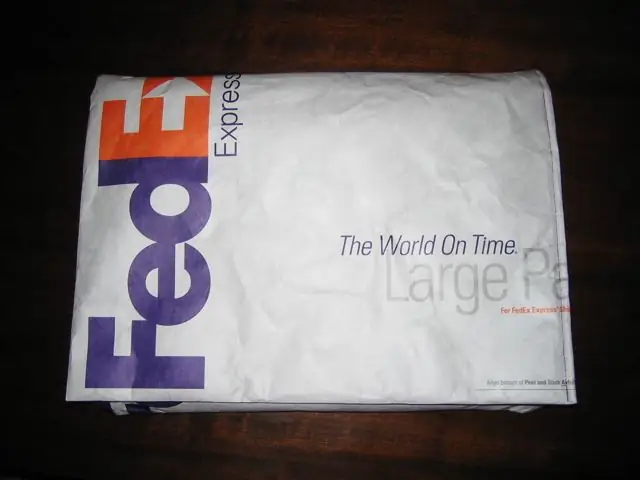
Ноутбуктун жеңи FedEx конвертинен: Бул жерде FedEx конверттеринен ноутбуктун жеңин жасоо боюнча негизги көрсөтмөлөр бар. Мен өзүмдүн жеңимди жасоо үчүн күчтүү жана суу өткөрбөөчү материалды издеп жүрдүм жана FedEx менен АКШнын Почта кызматы экөө тең Tyvek (же окшош) материалды колдонгонун эстедим
MP3 ойноткучтун жеңи: 6 кадам (сүрөттөр менен)

MP3 ойноткучтун жеңи: Өткөн жумада мен жаңы Samsung P2 сенсордук MP3 ойноткучуна ээ болгон брендге ээ болдум жана Ipod Touchке жакшы альтернатива болду, анткени анын Bluetooth жана FM тюнери бар. Мен аны жакшы корпус менен коргум келди, бирок таба албаганыма өкүндүм
Ноутбук жеңи сыдырмалуу үч шакекчеден: 5 кадам

Ноутбук жеңи сыдырмалуу үч шакекчеден: ноутбуктун жеңинин орточо баасы болжол менен 30 доллар. Мен сизге эски үч шакекчени ноутбуктун жеңине айлантуунун тез жана оңой жолун көрсөтөм
